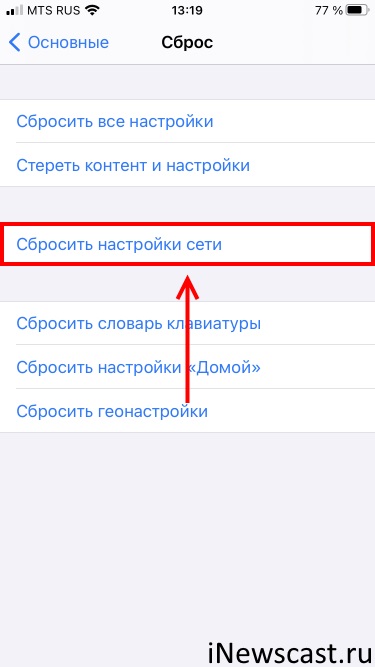- Как исправить предупреждение о конфиденциальности Wi-Fi на iPhone
- Что такое предупреждение о конфиденциальности Wi-Fi на iPhone?
- 3 способа исправить проблему с предупреждением о конфиденциальности Wi-Fi на iPhone
- 1. Включите частный адрес Wi-Fi на iPhone
- 2. Забудьте и снова подключитесь к Wi-Fi на iPhone
- 3. Убедитесь, что маршрутизатор имеет безопасное соединение
- Предупреждение конфиденциальности Wi-Fi на iPhone — сеть блокирует DNS трафик?!
- Что значит «Эта сеть блокирует защищённый трафик DNS»?
- Наверное, это страшно? Ведь раньше такого не было!
- Как убрать «Предупреждение конфиденциальности Wi-Fi на iPhone — эта сеть блокирует защищённый трафик DNS»?
- Выводы или вместо послесловия
Как исправить предупреждение о конфиденциальности Wi-Fi на iPhone
Вы также были озадачены, получив предупреждение «Предупреждение о конфиденциальности»? Предупреждение о конфиденциальности Wi-Fi — это функция iOS, которая предупреждает пользователей, когда их iPhone подключается к небезопасной общедоступной сети Wi-Fi. В этом блоге я развею ваши опасения и покажу, как исправить проблему с предупреждением о конфиденциальности Wi-Fi на iPhone под управлением iOS 16.
Что такое предупреждение о конфиденциальности Wi-Fi на iPhone?
Предупреждающее сообщение указывает на то, что сеть открыта, и другие люди в той же сети могут видеть данные пользователя, включая пароли, электронные письма и дополнительную конфиденциальную информацию. Публичный Wi-Fi может раскрывать MAC-адреса пользователей в сети. Согласно Apple, iPhone использует отдельный MAC-адрес для каждой сети Wi-Fi для повышения конфиденциальности.
Поэтому получение предупреждения означает, что ваш MAC-адрес не скрыт, и подключенная сеть может видеть информацию, которую вы отправляете по сети Wi-Fi. Кроме того, можно отслеживать, какие веб-сайты вы посещаете. Итак, я предлагаю использовать безопасный VPN на вашем iPhone при подключении к общедоступной сети Wi-Fi.
Кроме того, есть и другие причины для получения предупреждения о конфиденциальности Wi-Fi на iPhone. Чтобы получить дополнительную информацию, коснитесь значка информации рядом с названием вашего сетевого подключения. Вы можете увидеть, что переключатель «Частный адрес Wi-Fi» для этой сети деактивирован или сеть блокирует зашифрованный трафик DNS. Это также может произойти с вашим домашним Wi-Fi или другими надежными сетями Wi-Fi.
Программы для Windows, мобильные приложения, игры — ВСЁ БЕСПЛАТНО, в нашем закрытом телеграмм канале — Подписывайтесь:)
Поэтому, если вы расстроены и хотите избавиться от предупреждения о конфиденциальности в Wi-Fi, узнайте, как это исправить на вашем iPhone под управлением iOS 16.
3 способа исправить проблему с предупреждением о конфиденциальности Wi-Fi на iPhone
Вы можете быстро исправить предупреждение о конфиденциальности в сети Wi-Fi, выполнив три простых шага:
1. Включите частный адрес Wi-Fi на iPhone
- Запустите приложение «Настройки» на своем iPhone → коснитесь Wi-Fi.
- Выберите значок информации рядом с именем вашей сети Wi-Fi.
- Теперь включите частный адрес Wi-Fi и ограничьте отслеживание IP-адресов.
Теперь при подключении к сети Wi-Fi ваш iPhone будет получать уникальный MAC-адрес.
2. Забудьте и снова подключитесь к Wi-Fi на iPhone
- Перейдите в «Настройки» → «Wi-Fi».
- Коснитесь значка информации вашего Wi-Fi.
- Выберите «Забыть эту сеть».
- Выберите «Забыть» для подтверждения → коснитесь своего имени Wi-Fi еще раз, чтобы снова подключиться к сети.
- Введите пароль → нажмите «Присоединиться».
Если вы забыли пароль, вот наше руководство по поиску пароля Wi-Fi на вашем iPhone.
3. Убедитесь, что маршрутизатор имеет безопасное соединение
Apple выполнила требования стандартные настройки Wi-Fi роутера для настройки подключения к домашней сети. После того, как все настроите, отключитесь от сети на своем iPhone, а затем снова подключитесь.
Не ставьте под угрозу вашу безопасность!
Обнаружение предупреждения о конфиденциальности Wi-Fi на вашем iPhone может вызывать тревогу, но хорошая новость заключается в том, что вы можете быстро это исправить. Кроме того, вам следует отключить автоматическое подключение к общедоступным сетям Wi-Fi и использовать VPN для шифрования интернет-трафика. Хотя эта функция защищает ваш iPhone от потенциальных нарушений конфиденциальности при подключении к общедоступным сетям Wi-Fi.
- 9 способов усилить сигнал Wi-Fi на iPhone и iPad
- Wi-Fi не работает на iPhone? 10 способов исправить это!
- Лучшие Wi-Fi роутеры
Программы для Windows, мобильные приложения, игры — ВСЁ БЕСПЛАТНО, в нашем закрытом телеграмм канале — Подписывайтесь:)
Предупреждение конфиденциальности Wi-Fi на iPhone — сеть блокирует DNS трафик?!
Всем привет! Скажу честно — так как я не владею всеми этими техническими терминами (DNS, DNS over TLS (DoT), DNS over HTTPS (DoH), протоколы, шифрование, разрешения и т.д.) на уровне разработчика (высококвалифицированного специалиста, «повелителя интернета» и прочих умных людей), то в этой статье совершенно точно не будет:
- Углубленного разбора и размышлений на заданную тему.
- Детального исследования исторической ценности шифрования трафика.
- Потрясающей аналитики (с графиками, многоуровневыми табличками, раскладами «от A до Я» и т.д.) о том, как работают сетевые протоколы, шифрование DNS и другие подобные штуки.
Почему? Потому что — рядовому пользователю это, пожалуй, вообще не нужно (своих проблем хватает), а продвинутому «программеру» я, скорее всего, не расскажу ничего нового (на то он, собственно говоря, и «продвинутый»).
Да и потом… в конце-то концов у меня здесь самый обычный блог про технику Apple, а не
Конференция по новым компьютерным технологиям и защите компьютерных программ. © к/ф Брат 2.
Вы спросите: «А что тогда вообще здесь будет?»
Я отвечу: «Здесь будет простой ответ на вопрос — почему на вашем iPhone появилось замечательная надпись
Предупреждение конфиденциальности. Эта сеть блокирует защищённый трафик DNS.
и что, собственно говоря, со всем этим делать?»
Что значит «Эта сеть блокирует защищённый трафик DNS»?
Уведомление о блокировке защищённого трафика DNS на iPhone подразумевает под собой то, что:
Названия веб-сайтов и серверов, к которым ваше устройство получает доступ в этой сети, могут отслеживаться и записываться другими устройствами, находящимися в этой сети.
Ничего не поняли? ОК! Давайте я постараюсь объяснить чуть-чуть поподробней и «своими словами»:
- iOS умеет шифровать DNS-запросы таким образом, чтобы ваши «обращения к интернету» не были видны провайдерам и всем остальным, наблюдающим за вашим сетевым трафиком.
- Появление ошибки «Предупреждение конфиденциальности Wi-Fi на iPhone — эта сеть блокирует защищённый трафик DNS» говорит о том, что у iOS (по каким-то причинам) шифрование не получилось — ваши действия в сети могут отслеживать, вмешиваться в ответы и даже блокировать.
От слов «отслеживать, вмешиваться, блокировать» стало как-то не по себе? Согласен, звучит немного «не очень», однако…
Наверное, это страшно? Ведь раньше такого не было!
Действительно, раньше такого не было — всё дело в том, что поддержка шифрования DNS на iPhone и iPad появилась только в iOS 14, а на полную «катушку» (с небольшими оговорками, потому что Apple практически наверняка будет продолжать развивать эту «историю» и в последующих выпусках iOS — 16, 17 и т.д.) она заработала лишь в iOS 15:
«Вишенка на торте» — появление в iOS 15 функции iCloud Private Relay (Частный узел iCloud).
Следовательно, до iOS 14 (ну ладно-ладно, iOS 15):
- Возможность шифрования DNS-запросов отсутствовала как класс.
- Названия веб-сайтов и серверов, к которым ваше устройство получает доступ в этой сети, могли отслеживаться и записываться другими устройствами, находящимися в этой сети.
Особенно учитывая тот факт, что в большинстве случаев вы (так же как и я) об этом ничего не знали.
Я не слышал ни об одном случае, когда «благодаря» не зашифрованному DNS-трафику с iPhone, пользователем, его информацией (нужное — подчеркнуть) что-то случилось.
Поэтому, если вы «обычный» человек, можно немного расслабиться — подобным образом (появлением сообщения «Предупреждение конфиденциальности — эта сеть блокирует защищённый трафик DNS») Apple просто сообщает о том, что функция шифрования DNS не работает так, как задумала «яблочная» компания и соответственно, снимает с себя любые претензии по этому поводу.
Впрочем, если предупреждение сильно мешает и перед вами стоит цель избавить свой iPhone от этой надписи, то…
Как убрать «Предупреждение конфиденциальности Wi-Fi на iPhone — эта сеть блокирует защищённый трафик DNS»?
Вариантов, на самом деле, не так уж и много:
- Поменять имя сети Wi-Fi (способ кажется немного странным, но, судя по отзывам — иногда это работает).
- Воспользоваться рекомендованными настройками для маршрутизаторов и точек доступа Wi-Fi (в двух словах рассказать не получится — вот ссылка на эти самые настройки на официальном сайте компании Apple).
- Открыть настройки Wi-Fi сети (той, которая «блокирует защищённый трафик DNS») на iPhone, выбрать «Забыть эту сеть», отключить Wi-Fi, жестко перезагрузить iPhone (инструкция для всех моделей), вновь найти сеть и подключиться к ней.
- Поменять DNS адреса в настройках iPhone на другие (например, Google или Яндекс) — небольшая заметка, которая расскажет о том, как это сделать и, в качестве бонуса, ускорить загрузку приложений и прочих программ из App Store.
- Выполнить сброс настроек сети (Настройки — Основные — Сброс — Сбросить настройки сети).
Если ничего из вышеперечисленного не поможет, то «предупреждение конфиденциальности Wi-Fi на iPhone — эта сеть блокирует защищённый трафик DNS» возникает по причине интернет-провайдера или контролирующих сеть органов, которые «не разрешают» (по каким-то своим причинам) iPhone шифровать трафик.
Тут уж, как говорится, ничего не поделаешь.
«Высокотехнологичные» ребята скорее всего меня поправят и скажут, что всегда существует возможность «поднять свой DNS сервер через VPN» или что-то подобное.
И, наверное, будут правы. Однако, стоит отметить, что:
- Такая возможность существует далеко не всегда.
- Не все хотят постоянно что-то настраивать, «поднимать» и разбираться во всех этих нюансах.
Да и опять же, возвращаясь к тому о чём писалось чуть выше — а так ли это нужно? Вопрос…
Выводы или вместо послесловия
Пожалуй, пора «закругляться» и подводить небольшие итоги.
- Предупреждение конфиденциальности говорит о том, что сам iPhone не может зашифровать запросы и прочий DNS-трафик.
- На самом деле, это не так уж и страшно — ваш iPhone не сломан (не взломан) и им вполне можно пользоваться (например, автор этих строк поступает именно таким образом и даже не думает переживать по этому поводу).
- Есть ли шанс «починить» всё самостоятельно? Конечно, но далеко не всегда — существуют настройки провайдера и специальных организаций (назовём их так), которые неподвластны простым пользователям интернета.
Фух, на этом вроде бы всё! Хочется верить, после прочтения статьи вам стало хоть немного понятней и у вас наконец-то получилось «победить» ошибку «Эта сеть блокирует защищённый трафик DNS». Во всяком случае, я очень на это надеюсь — пусть всё будет именно так!
P.S. Задавайте ваши вопросы в комментариях, делитесь личным мнением и полезными советами (с удовольствием выслушаю, пообщаюсь, исправлю или дополню статью), расскажите, какой способ сработал и как вы убрали «Предупреждение конфиденциальности Wi-Fi на iPhone». Личный опыт — это всегда очень круто!
P.S.S. Ставьте «лайки», жмите на кнопки социальных сетей, пишите в Instagram, тут же смотрите мои потрясающие Stories (что это вообще за фигня такая непонятная?), приходите поболтать за жизнь» в ClubHouse, обязательно подписывайтесь на канал, не забывайте про «колокольчик», добавляйтесь в Одноклассниках и побольше гуляйте. Всем спасибо, всех обнял!:)
Так, так, так… А что это у нас здесь такое интересное? Правильно — наша группа ВК! Новости, советы, инструкции, вопросы, ответы и многое-многое другое из мира Apple… Присоединяйся же, ну!:)
Всем привет!
Меня зовут Михаил и это мой блог.
Добро пожаловать!
P.S. Иногда меня можно застать в прямом эфире. Залетай, поболтаем!;) В данный момент — OFFLINE!